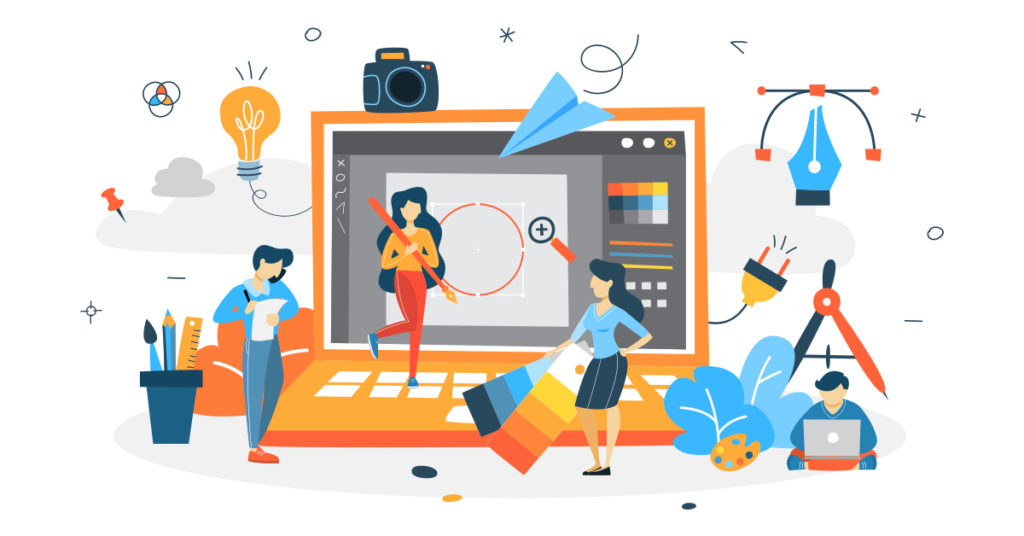
PDF ფაილებზე ჭვირნიშნების დამატება შესანიშნავი გზაა თქვენი ღირებული კონტენტის დასაცავად და თქვენი ნამუშევრის სათანადოდ აღრიცხვის უზრუნველსაყოფად. მიუხედავად იმისა, გსურთ თქვენი PDF-ის ჭვირნიშანი ონლაინ რეჟიმში, ან შექმნათ პირადი წყლის ნიშანი Python-ის გამოყენებით, პროცესი მარტივი და მარტივია. ამ ბლოგ პოსტში ჩვენ განვიხილავთ, თუ როგორ დავამატოთ წყლის ნიშანი PDF ფაილებს, როგორც ონლაინ ინსტრუმენტებით, ასევე პითონის გამოყენებით. მიუხედავად იმისა, გსურთ ტექსტის ჭვირნიშნის ჩასმა, ან სურათის ჭვირნიშნის დამატება, ეს სახელმძღვანელო გაჩვენებთ, თუ როგორ დაამატოთ წყლის ნიშანი PDF-ში ონლაინ და როგორ დაამატოთ წყლის ნიშანი PDF-ში უფასოდ.
- ჩადეთ Watermark API
- დაამატეთ Watermark PDF-ში Python-ის გამოყენებით
- გამოიყენეთ cURL ბრძანება ტექსტური წყლის ნიშნის დასამატებლად
- გამოიყენეთ cURL ბრძანება გამოსახულების წყლის ნიშნის დასამატებლად
ინფორმაცია: Aspose გთავაზობთ უფასო ონლაინ PowerPoint ინსტრუმენტებს, რომლებიც საშუალებას გაძლევთ დაამატოთ წყლის ნიშნები პრეზენტაციებს და წაშალოთ წყლის ნიშნები პრეზენტაციებიდან.
ჩადეთ Watermark API
Aspose.PDF Cloud არის ჩვენი ჯილდოს მფლობელი REST API, რომელიც უზრუნველყოფს PDF ფაილების შექმნის, მანიპულირებისა და გადაცემის ფუნქციებს სხვადასხვა გამომავალ ფორმატებში. ის ასევე საშუალებას გაძლევთ ჩატვირთოთ EPUB, HTML, TeX, SVG, XML და ა.შ. ფაილები და შეინახოთ ისინი PDF ფორმატში ნაკლები კოდის ხაზი. ამ API-ს ყველაზე გასაოცარი ნაწილი მისი პლატფორმისგან დამოუკიდებელი შესაძლებლობებია. განახორციელეთ და გამოიყენეთ PDF დამუშავების შესაძლებლობები ნებისმიერ პლატფორმაზე, მათ შორის Desktop, Web, ან Mobile. არ არის საჭირო Adobe Acrobat-ის ან სხვა აპლიკაციების დაყენება თქვენი მოთხოვნების შესასრულებლად.
ვინაიდან ამ სტატიაში ჩვენი აქცენტი კეთდება პითონის ენაზე, ამიტომ ჯერ უნდა დავაინსტალიროთ Aspose.PDF Cloud SDK for Python, რომელიც წარმოადგენს Aspose.PDF Cloud API-ს გარშემო. SDK ხელმისაწვდომია ჩამოსატვირთად PIP და GitHub საცავიდან. ამიტომ გთხოვთ, შეასრულოთ შემდეგი ბრძანება ტერმინალზე/ბრძანების სტრიქონზე, რომ დააინსტალიროთ SDK-ის უახლესი ვერსია სისტემაში.
pip install asposepdfcloud
MS Visual Studio
იმ შემთხვევაში, თუ თქვენ გჭირდებათ უშუალოდ მითითების დამატება თქვენს Python პროექტში Visual Studio IDE-ში, გთხოვთ მოძებნოთ asposepdfcloud როგორც პაკეტი Python გარემოს ფანჯრის ქვეშ.
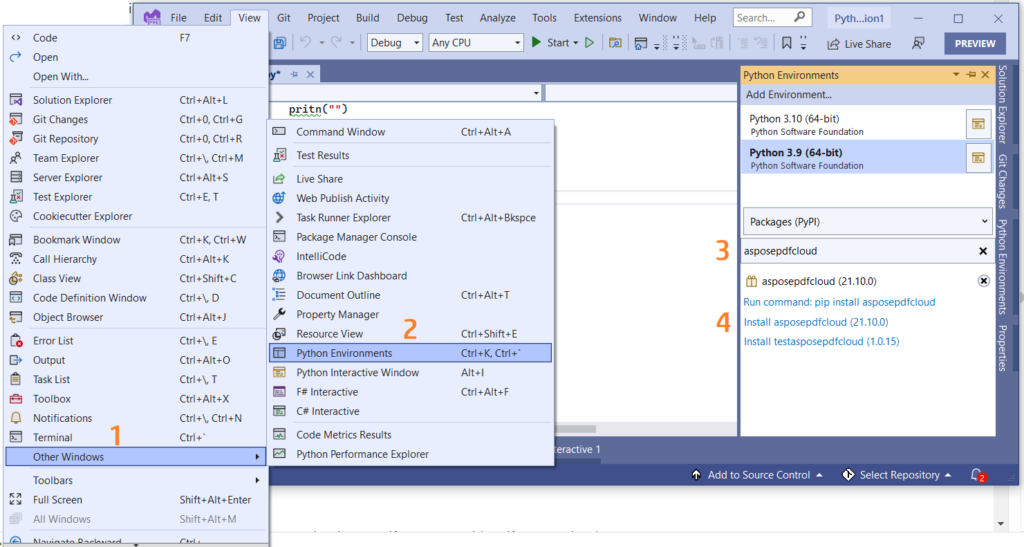
სურათი 1: - Aspose.PDF Cloud SDK Python პაკეტისთვის.
ინსტალაციის შემდეგ, ჩვენ უნდა მივიღოთ კლიენტის სერთიფიკატები Aspose.Cloud dashboard-დან. თუ არ გაქვთ ანგარიში, შეგიძლიათ გამოიწეროთ GitHub ან Google ანგარიშის გამოყენებით.
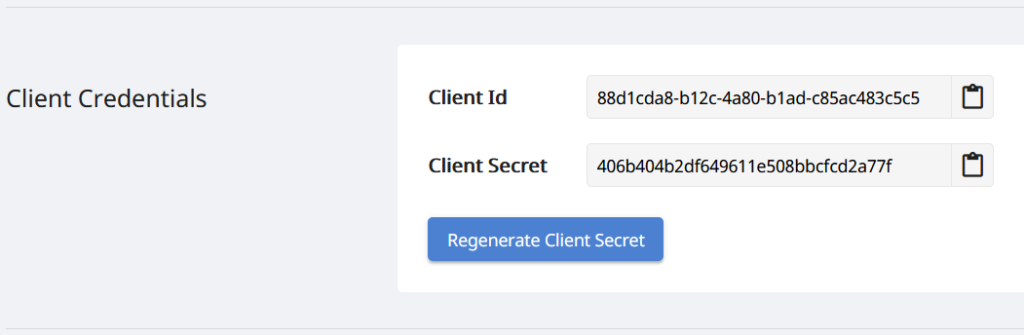
სურათი 2: - კლიენტის რწმუნებათა სიგელები Aspose.Cloud დაფაზე.
დაამატეთ Watermark PDF-ში Python-ის გამოყენებით
გთხოვთ, მიჰყევით ქვემოთ მოცემულ ინსტრუქციებს, რათა დაამატოთ ტექსტური ჭვირნიშანი PDF დოკუმენტში Python-ის გამოყენებით.
- შექმენით ApiClient კლასის ეგზემპლარი არგუმენტების სახით კლიენტის ID და კლიენტის საიდუმლო დეტალების მიწოდებისას
- მეორეც, შექმენით PdfApi კლასის მაგალითი, რომელიც არგუმენტად იღებს ApiClient ობიექტს
- მესამე, მიუთითეთ შეყვანილი PDF ფაილის სახელები, შედეგად მიღებული PDF-ის სახელი და გვერდის ნომერი, სადაც საჭიროა წყლის ნიშნის დამატება.
- ახლა შექმენით Stamp ობიექტი და მიუთითეთ თვისებები, რომლებიც დაკავშირებულია ბრუნვის კუთხესთან, გამჭვირვალობასთან, ჰორიზონტალურ და ვერტიკალურ გასწორებასთან, წყლის ნიშნის მნიშვნელობასთან, შრიფტის დეტალებთან, წინა პლანზე და ფონის ფერის ინფორმაციას.
- და ბოლოს, გამოიძახეთ მეთოდი postpagetextstamps(..) PdfApi კლასის, PDF-ში წყლის ნიშნის დასამატებლად.
# დამატებითი მაგალითებისთვის ეწვიეთ https://github.com/aspose-pdf-cloud/aspose-pdf-cloud-python
def textWatermark():
try:
#Client credentials
client_secret = "406b404b2df649611e508bbcfcd2a77f"
client_id = "88d1cda8-b12c-4a80-b1ad-c85ac483c5c5"
#initialize PdfApi client instance using client credetials
pdf_api_client = asposepdfcloud.api_client.ApiClient(client_secret, client_id)
# შექმენით PdfApi ინსტანცია PdfApiClient-ის არგუმენტად გადაცემისას
pdf_api = PdfApi(pdf_api_client)
#input PDF file name
input_file = 'awesomeTable.pdf'
# PDF-ის გვერდის ნომერი, სადაც ტექსტური ბეჭედი უნდა დაემატოს
pageNumber = 1
textStamp = asposepdfcloud.models.Stamp
textStamp.type = 'Text'
textStamp.background = True
textStamp.horizontal_alignment = 1 #Left
textStamp.opacity = 0.5
textStamp.rotate = 1
textStamp.rotate_angle = 45
textStamp.x_indent=100
textStamp.y_indent=100
textStamp.zoom=1.5
textStamp.value = 'Confidential'
textState = asposepdfcloud.TextState
textState.font_size = 20
textState.font= 'Arial'
textState.foreground_color = {'A': 0,
'R': 200,
'G': 0,
'B': 0 }
textState.background_color = {
'A': 10,
'R': 0,
'G': 0,
'B': 0}
textState.font_style = 2
textStamp.vertical_alignment = 1
#invoke Aspose.Pdf Cloud SDK API to insert text watermark in PDF file
response = pdf_api.post_page_text_stamps(input_file, pageNumber, textStamp)
# შეტყობინების ამობეჭდვა კონსოლში (სურვილისამებრ)
print('Text Watermark successfully added to PDF document !')
except ApiException as e:
print("Exception while calling PdfApi: {0}".format(e))
print("Code:" + str(e.code))
print("Message:" + e.message)
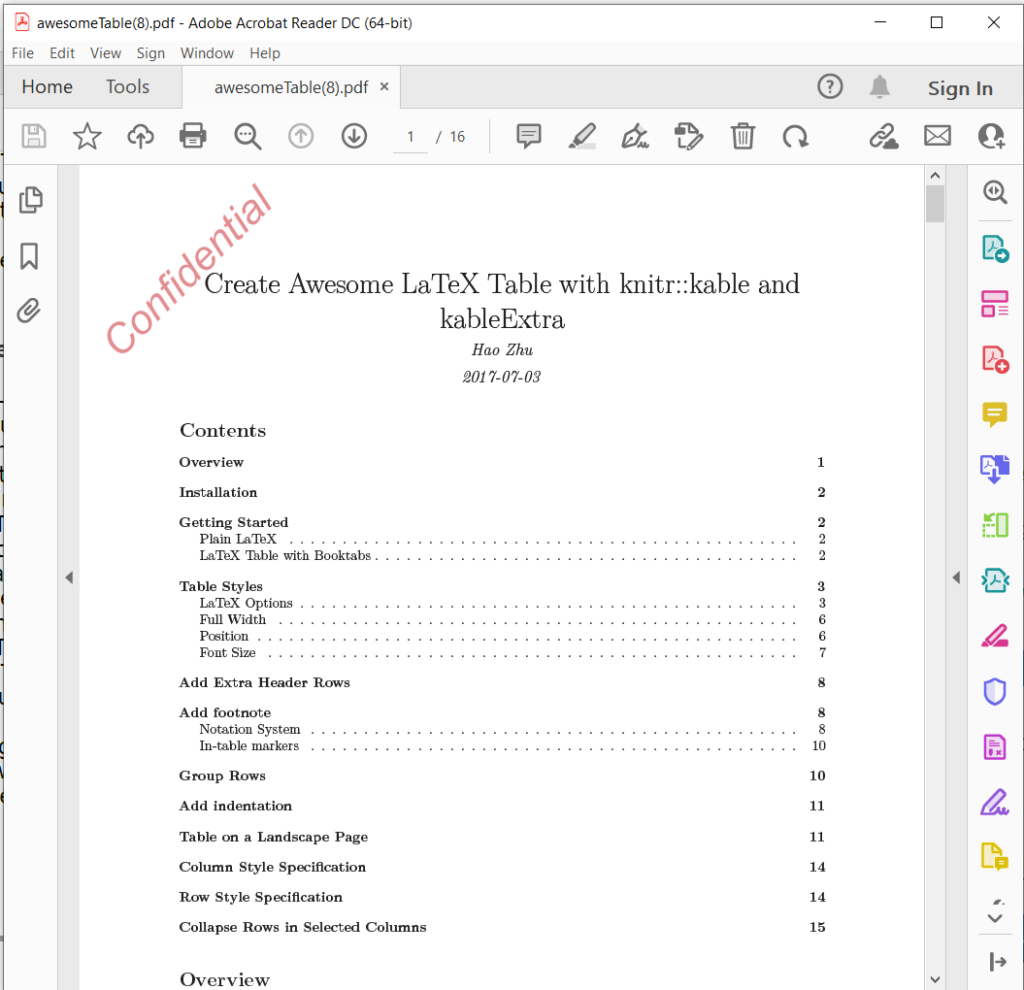
სურათი 3: - ტექსტური წყლის ნიშანი დაემატა PDF-ში.
გამოიყენეთ cURL ბრძანება ტექსტური წყლის ნიშნის დასამატებლად
cURL არის ბრძანების ხაზის ინსტრუმენტი, რომელიც საშუალებას გაძლევთ გადაიტანოთ მონაცემები სერვერიდან ან სერვერზე სხვადასხვა პროტოკოლების გამოყენებით, მათ შორის HTTP. ის ასევე უზრუნველყოფს მოსახერხებელ მექანიზმს REST API-ებზე წვდომისთვის ბრძანების ხაზის ტერმინალის მეშვეობით. ვინაიდან Aspose.PDF Cloud დაფუძნებულია REST არქიტექტურაზე, ამიტომ მასზე წვდომა მარტივად შეიძლება cURL ბრძანებების გამოყენებით.
ახლა, პირველი ნაბიჯი არის JSON Web Token-ის (JWT) გენერირება, რომელიც ეფუძნება Aspose.Cloud-ის დაფაზე მითითებულ კლიენტის ინდივიდუალურ სერთიფიკატებს. გთხოვთ შეასრულოთ შემდეგი ბრძანება JWT ტოკენის შესაქმნელად:
curl -v "https://api.aspose.cloud/connect/token" \
-X POST \
-d "grant_type=client_credentials&client_id=88d1cda8-b12c-4a80-b1ad-c85ac483c5c5&client_secret=406b404b2df649611e508bbcfcd2a77f" \
-H "Content-Type: application/x-www-form-urlencoded" \
-H "Accept: application/json"
ამის შემდეგ, გთხოვთ, შეასრულოთ შემდეგი ბრძანება PDF ფაილში ტექსტის წყლის ნიშნის დასამატებლად, სადაც ბრუნვის კუთხე 45 გრადუსია, ჰორიზონტალური გასწორება არის მარცხნივ და ვერტიკალური გასწორება მითითებულია როგორც ქვედა.
curl -v -X POST "https://api.aspose.cloud/v3.0/pdf/awesomeTable.pdf/pages/1/stamps/text" \
-H "accept: application/json" \
-H "authorization: Bearer <JWT Token>" \
-H "Content-Type: application/json" \
-d "[ { \"Background\": true, \"HorizontalAlignment\": \"1\", \"Opacity\": 0.5, \"Rotate\": \"1\", \"RotateAngle\": 45., \"XIndent\": 100, \"YIndent\": 100, \"Zoom\": 1.5, \"TextAlignment\": \"0\", \"Value\": \"Confidential\", \"TextState\": { \"FontSize\": 20, \"Font\": \"Arial\", \"ForegroundColor\": { \"A\": 0, \"R\": 200, \"G\": 0, \"B\": 0 }, \"BackgroundColor\": { \"A\": 10, \"R\": 0, \"G\": 0, \"B\": 0 }, \"FontStyle\": \"2\" }, \"VerticalAlignment\": \"1\", \"BottomMargin\": 10, \"LeftMargin\": 10, \"TopMargin\": 10, \"RightMargin\": 10 }]"
გამოიყენეთ cURL ბრძანება გამოსახულების წყლის ნიშნის დასამატებლად
გთხოვთ, შეასრულოთ შემდეგი cURL ბრძანება, რომ დაამატოთ სურათის ჭვირნიშანი PDF დოკუმენტში და შეინახოთ გამოსავალი ღრუბლოვან საცავში.
თუ გამომავალი ლოკალურ დისკზე უნდა შეინახოთ, გთხოვთ, მიუთითოთ არგუმენტი “-o”.
curl -v -X POST "https://api.aspose.cloud/v3.0/pdf/awesomeTable.pdf/pages/1/stamps/image" \
-H "accept: application/json" \
-H "authorization: Bearer <JWT Token>" \
-H "Content-Type: application/json" \
-d "[ { \"Links\": [ { \"Type\": \"Image\", \"Title\": \"Image stamp\" } ], \"Background\": true, \"HorizontalAlignment\": \"LEFT\", \"Opacity\": 1.0, \"Rotate\": \"None\", \"RotateAngle\": 0, \"XIndent\": 0, \"YIndent\": 0, \"Zoom\": 0.5, \"FileName\": \"confidential.jpg\", \"Width\": 400, \"Height\": 200, \"VerticalAlignment\": \"TOP\", \"BottomMargin\": 0, \"LeftMargin\": 10, \"TopMargin\": 10, \"RightMargin\": 0 }]"
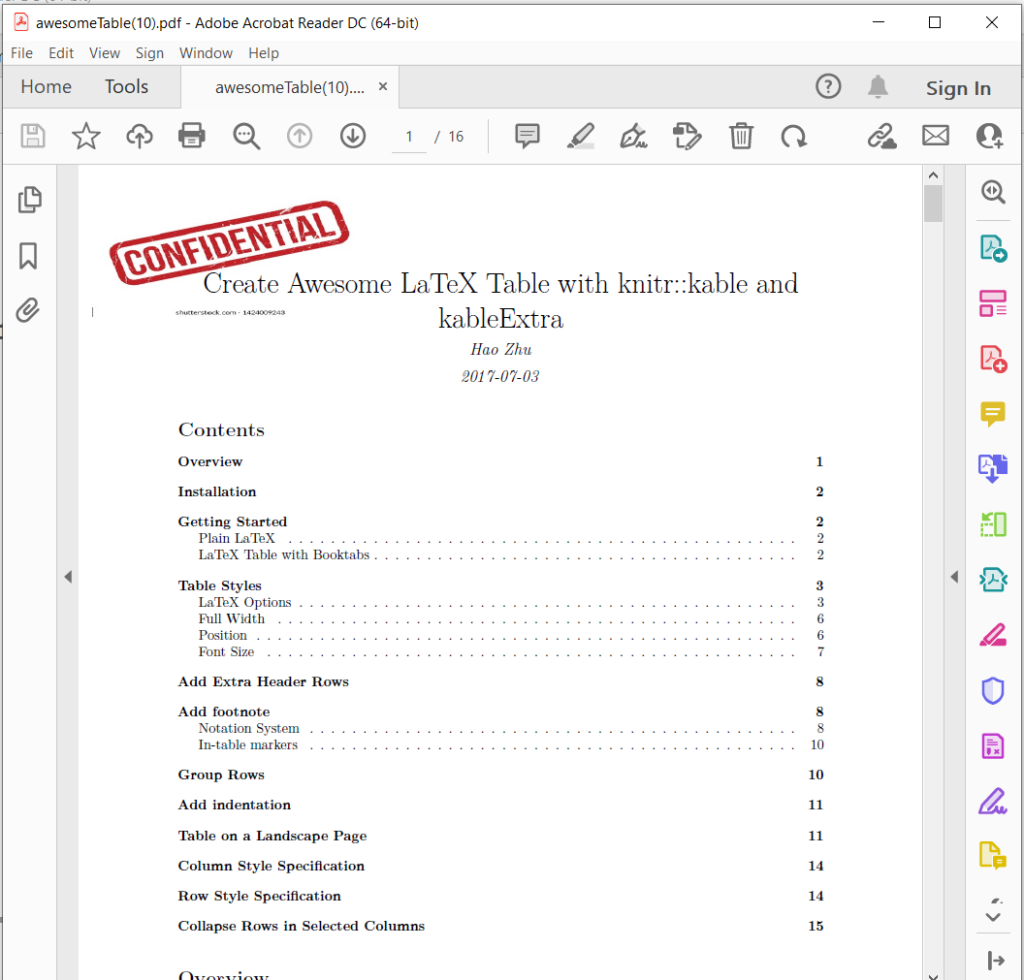
სურათი 4: - გამოსახულების წყლის ნიშანი PDF-ში.
ზემოთ მოყვანილ მაგალითში გამოყენებული ფაილების ნიმუშის ჩამოტვირთვა შესაძლებელია awesomeTable.pdf, Text-Watermark.pdf და Image-Watermark.pdf-დან.
დასკვნა
დასასრულს, PDF ფაილებზე ჭვირნიშნების დამატება არის სწრაფი და ეფექტური გზა თქვენი შინაარსის დასაცავად და მისი სათანადოდ აღრიცხვის უზრუნველსაყოფად. თუ თქვენ გირჩევნიათ გამოიყენოთ ონლაინ ინსტრუმენტი ან პითონის სკრიპტი, არსებობს უამრავი ვარიანტი, რომელიც დაგეხმარებათ მარტივად მონიშნოთ თქვენი PDF ფაილები. ამ ბლოგის პოსტში მოცემული ნაბიჯების დაცვით, შეგიძლიათ მარტივად დაამატოთ წყლის ნიშნები PDF ფაილებში და უზრუნველყოთ თქვენი ღირებული ინფორმაცია. მაშ, რატომ დაველოდოთ? დაიწყეთ თქვენი PDF ფაილების წყალმომარაგება დღესვე და მიეცით თავს მშვიდად იმის ცოდნა, რომ თქვენი სამუშაო დაცულია.
თქვენ ასევე იღებთ ბერკეტს, რომ ჩამოტვირთოთ Cloud SDK წყაროს კოდი GitHub-დან. გარდა ამისა, თუ თქვენ გაქვთ რაიმე დაკავშირებული შეკითხვა ან შეგექმნათ რაიმე პრობლემა API-ს გამოყენებისას, გთხოვთ, მოგერიდებათ დაგვიკავშირდეთ [უფასო პროდუქტის მხარდაჭერის ფორუმის] მეშვეობით 20.
დაკავშირებული სტატიები
ჩვენ გირჩევთ ეწვიოთ შემდეგ სტატიებს, რომ გაეცნოთ: